|
テープレコーダののPLAYボタンを押します。
下のスクリーンショットでは"CANDY"というファイルを読み込んでいます。
正常に読み込めば、このように表示されていきます。
’out.dat’ Created. と表示されれば吸出し完了です。
(私の環境ではここから10分ほど待たなければプログラムが終了しません^^;)(Version 0.14で改善されました。)
COPY /b header.dat+out.dat mzfile.mzt などと入力してファイルを連結します。mzfile.mztというところは任意のファイル名で良いです。コマンドプロンプトを閉じてからリネームしてもいいでしょう。
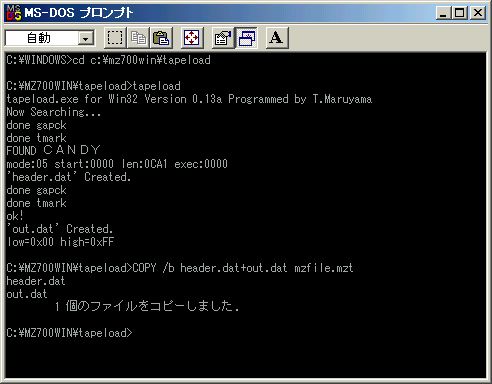
|